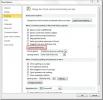إخفاء الأخطاء الإملائية في PowerPoint 2010 Presentation
يحدث ذلك في كثير من الأحيان أننا بحاجة إلى استخدام الرموز الرياضية والأحرف الأبجدية الرقمية الأخرى في العروض التقديمية ، ويعرض PowerPoint شخصيات مثل الأخطاء الإملائية ويضع علامة عليها بشكل متعرج أحمر خط. ومع ذلك ، يمكنك إحضار مربع حوار التدقيق الإملائي في أي وقت لتجاهل الأخطاء أو إضافة الأحرف المستخدمة بشكل متكرر إلى قاموس الكلمات الخاص بها. نظرًا لأنه من الصعب جدًا تحديد كل خطأ يدويًا وإزالته من قائمة الأخطاء الإملائية ، يمكنك اختيار إخفاء الأخطاء الإملائية نهائيًا من العرض التقديمي. بالإضافة إلى ذلك ، يمكنك أيضًا إيقاف تشغيل التدقيق الإملائي أثناء كتابة الخيار لتعطيل ميزة التدقيق الإملائي تمامًا. لا يوصى بإجراء التدقيق الإملائي ، ولكنه قد يكون مفيدًا في المواقف التي تنشئها عرض تقديمي يحتوي على الكثير من الاختصارات والشخصيات الخاصة والتعبيرات الرياضية والرموز إلخ بمجرد إيقاف تشغيله ، يتوقف PowerPoint عن التحقق من محتوى شريحة العرض التقديمي بحثًا عن أخطاء إملائية ونحوية.
من أجل تعطيل ميزة التدقيق الإملائي ، افتح العرض التقديمي ، وانقر فوق القائمة ملف ، وحدد خيارات.

سيتم عرض خيار PowerPoint. الآن ، حدد قسم التدقيق من الشريط الجانبي الأيسر. الآن ، مرر لأسفل النافذة الرئيسية للعثور
عند تصحيح الهجاء في PowerPoint قسم وتمكين إخفاء الأخطاء الإملائية اختيار. سيؤدي ذلك إلى إخفاء جميع الأخطاء الإملائية على الفور. كما ذكرنا سابقًا ، يمكنك أيضًا اختيار تعطيل خيار تدقيق الأخطاء الإملائية وتمكين الخيار لاستخدام الأخطاء الإملائية السياقية.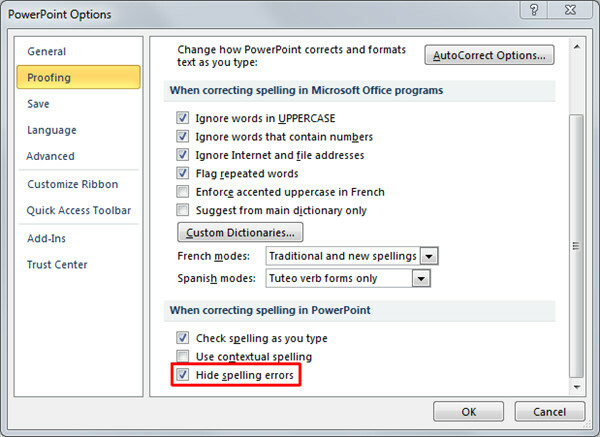
بمجرد تعديل خيار التدقيق الإملائي ، احفظ العرض التقديمي وأغلقه وافتحه مرة أخرى لتصبح التغييرات سارية المفعول.
بحث
المشاركات الاخيرة
تذكر والعودة إلى آخر سطر تم تعديله في مستند Word
من خلال إنشاء ماكرو بسيط ، أصبح من السهل الآن معرفة آخر سطر تم تحري...
Word 2010: إضافة قاموس للكلمات الشائعة
مثل إصدارات Word السابقة ، يتضمن Word 2010 أيضًا قاموسًا قويًا لاكت...
إزالة رسائل البريد الإلكتروني المكررة وجهات الاتصال والملاحظات والتقويم في Outlook 2010
في بعض الأحيان تطغى مجلدات Outlook على الكثير من البيانات التي تحتو...